- מְחַבֵּר Jason Gerald [email protected].
- Public 2023-12-16 11:12.
- שונה לאחרונה 2025-01-23 12:18.
WikiHow זה מלמד אותך כיצד להשתמש בפונקציה "COUNTIF" ב- Google Sheets כדי למצוא את מספר הריבועים או התאים באזור הבחירה.
שלב
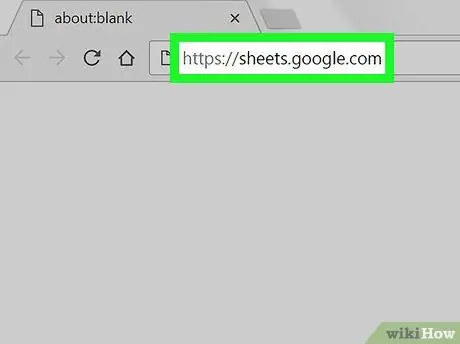
שלב 1. בקר בכתובת https://sheets.google.com באמצעות דפדפן אינטרנט
אם עדיין לא נכנסת לחשבון Google שלך, פעל על פי ההנחיות שעל המסך כדי להיכנס.
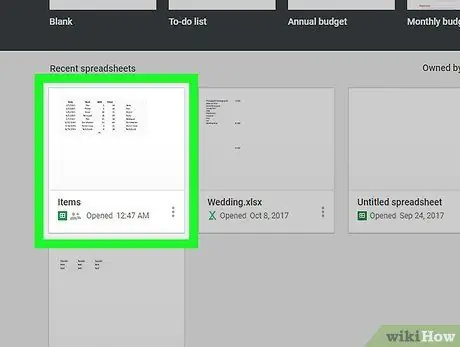
שלב 2. לחץ על הקובץ שברצונך לערוך
אם ברצונך ליצור גיליון אלקטרוני חדש, לחץ על התיבה עם סימן "+" בפינה השמאלית העליונה של הרשימה.
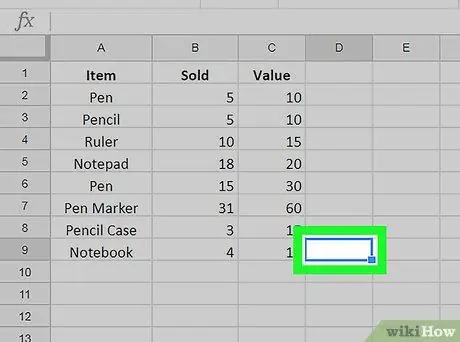
שלב 3. לחץ פעמיים על העמודה הריקה שבה ברצונך להשתמש כדי להציג את הספירה
בתיבה זו, עליך להזין את נוסחת החישוב.
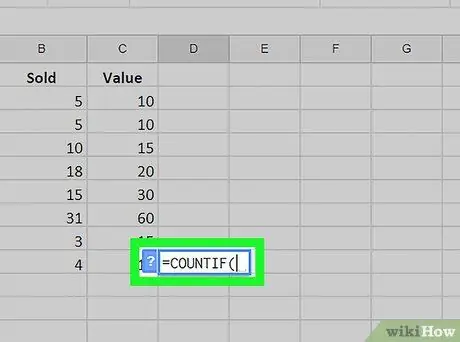
שלב 4. הקלד = COUNTIF (בתיבה
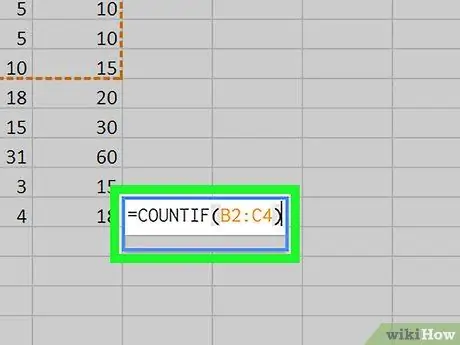
שלב 5. בחר את אזור הבחירה עם התיבות שברצונך לספור
לחץ וגרור את הסמן מעל אזור הבחירה. לאחר מכן, הבחירה תתווסף לנוסחת "COUNTIF".
תוכל גם להקליד את אזור הבחירה/הטווח באופן ידני בפורמט הבא: B2: C4
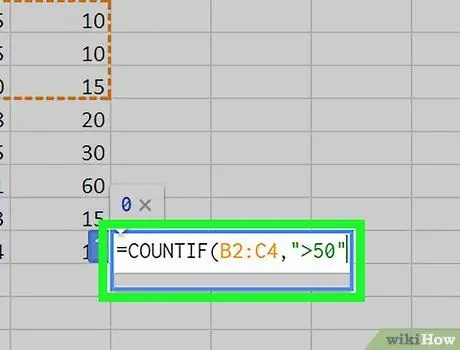
שלב 6. הוסף את הקריטריונים המתאימים לאחר הפסיק
כדי לספור כל ריבוע שנבחר, ללא קשר לנתונים, דלג על שלב זה. אחרת, הקלד פסיק והזן את הקריטריונים הרצויים בין מרכאות (""). הנה כמה דוגמאות:
- כדי לספור את התיבות בטווח הבחירה "B2: C4" עם נתונים/מספרים מעל "50", הזן את הנוסחה כך = COUNTIF (B2: C4, "> 50"
- כדי לספור את התיבות בטווח הבחירות "B2: C4" עם הטקסט "כן", הזן את הנוסחה כך = COUNTIF (B2: C4, "כן".
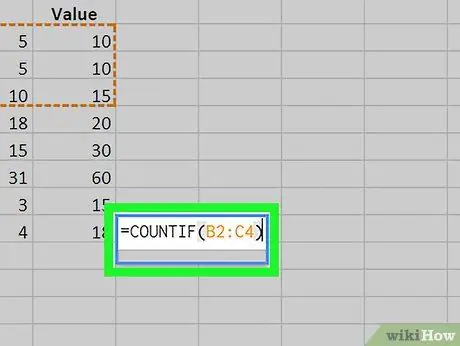
שלב 7. הקלד) בסוף הנוסחה
לאחר מכן, הנוסחה תיסגר.
- דוגמה לנוסחה ללא קריטריונים: = COUNTIF (B2: C4)
- נוסחה לדוגמא עם קריטריונים: = COUNTIF (B2: C4, "> 50")
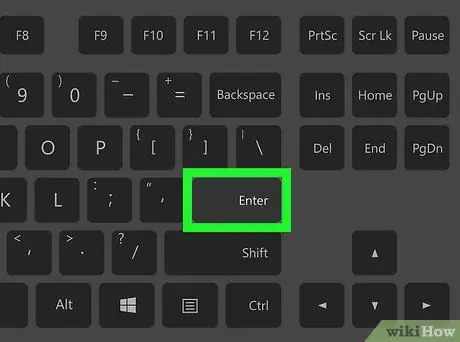
שלב 8. הקש Enter אוֹ החזרות.
מספר התיבות שנבחרו העונות על הקריטריונים (אם רלוונטי) יוצג בתיבה.






